本記事ではスマホだけを使って「おうむ返しするLINEbot」を作成するにあたり、必要なLINE DevelopersでWebhookを設定方法、そしてbotの完成までについて紹介していきます。
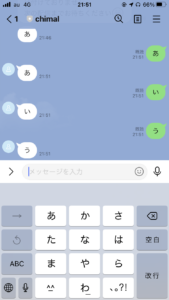
・LINE DevelopersでWebhookを設定方法、そしてbotの完成まで
LINEbot作成に必要なサービス及び作成手順(全体像)
使用するサービスの概要
・LINE Developers(botのアカウントを作成するため)
・Heroku(データを蓄積する空間。サーバー。クラウドプラットフォームサービス)
・GitHub(コードのインプット)
LINEDevelopersを使ったLINEbot作成手順
①LINE Developersのアカウント作成
②LINE Developersでチャネル作成
③LINE Developersでチャネルアクセストークンを確認
④Herokuでアカウント作成
⑤GibHubでアカウント作成
⑥Herokuでアプリをデプロイ ⇦今回はここ
⑦LINE DevelopersでWebhookを設定 ⇦今回はここ
⑧作成したbotをLINEで友達に追加 ⇦今回はここ
⑨会話してみるとおうむ返ししてくる(完成)⇦今回はここ
⑦LINE DevelopersでWebhookを設定する
・LINEDevelopersの手順②で作成したチャネルの「Messaging API」の設定を選択します。
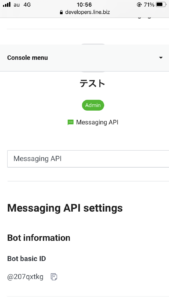
・スクロールすると「Webhook settings」という項目があるので、「Edit」をクリックします。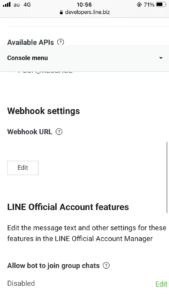
・「Webhook URL」の入力欄が出てくるので、下記のURLをアプリ名の部分を変えて入力します。
・アプリ名は手順⑥で設定した「App name」です。
https://アプリ名.herokuapp.com/callback
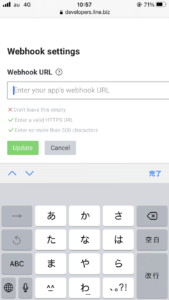
・入力できたら、Updateを押します。
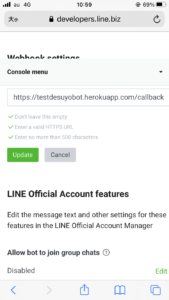
・Webhookの設定が完了すると下記のようになります。
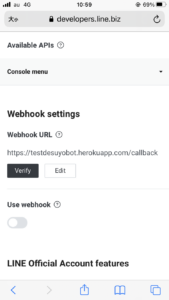
⑧作成したbotをLINEで友達に追加
・LINEDevelopersの手順②で作成したチャネルの「Messaging API」の設定を選択します。
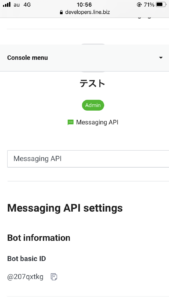
・スクロールするとQRコードが表示されていますので、QR上で長押しします。

・選択項目が表示されるので「LINEで開く」を選択します。
・
・LINEアプリが立ち上がり、友達に追加するかの確認画面になるので、追加を押します。
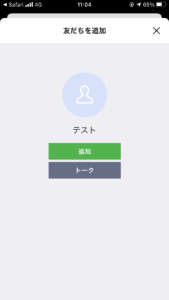
・友達に追加されました!

⑨会話してみるとおうむ返ししてくる(完成)
・追加したbotに話しかけてみます。
・おうむ返ししてくれました!ただ、余計な返事も返ってきてしまいます。
・「メッセージありがとうございます!〜・・・」
・余計なメッセージを消す方法も合わせて紹介します。
・LINEDevelopersの手順②で作成したチャネルの「Messaging API」の設定を選択します。
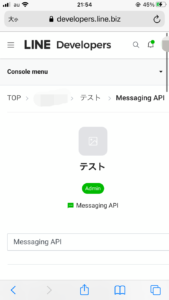
・スクロールすると「Auto-reply messages」という項目があるので、「Edit」をクリックします。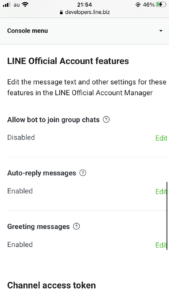
・「LINE Official Account Manager」というページに飛ぶので、応答設定を選択します。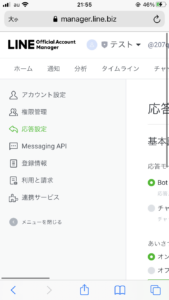
・右側の項目に「応答メッセージ」という項目があるので、「応答メッセージ設定」というボタンを押します。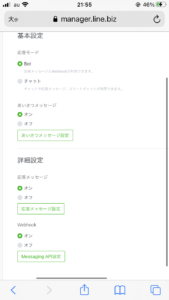
・応答メッセージの設定画面に飛びます。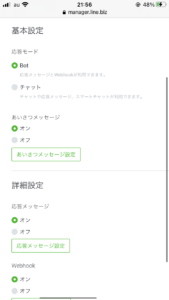
・右側に「Default」のタイトルづけされているものがあります。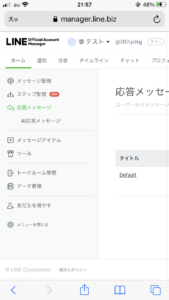
・さらに右に行くと、先ほど返された内容が表示されています。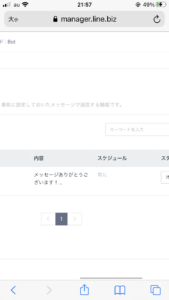
・ステータスが「オン」になっていますので、「オフ」をタップします。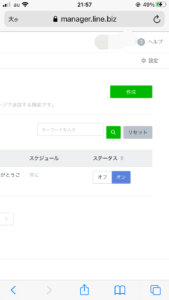
・オフにするかの確認画面が表示されるので、「オフにする」をタップします。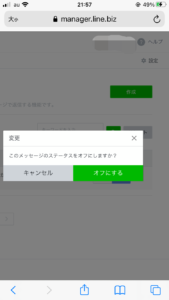
・右上に「オフにしました」が表示されれば完了です。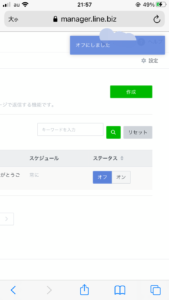
・再度、話しかけてみると、不要なメッセージは返信されず、話しかけた内容だけおうむ返ししてくれました。完成です!
まとめ
「おうむ返しするbot」の作成手順の最後として、LINE DevelopersでWebhookを設定方法、そしてbotの完成までを紹介しました。
まだコードを触ったりの段階ではないですが、簡単にbotは作れるんだ。と体感できたかと思います。
これを皮切りに、コードも触って思い描くbotを作っていきましょう!
おうむ返しLINEbotを作成するまでの解説記事









